录课助手使用说明
3.希沃授课助手使用指南
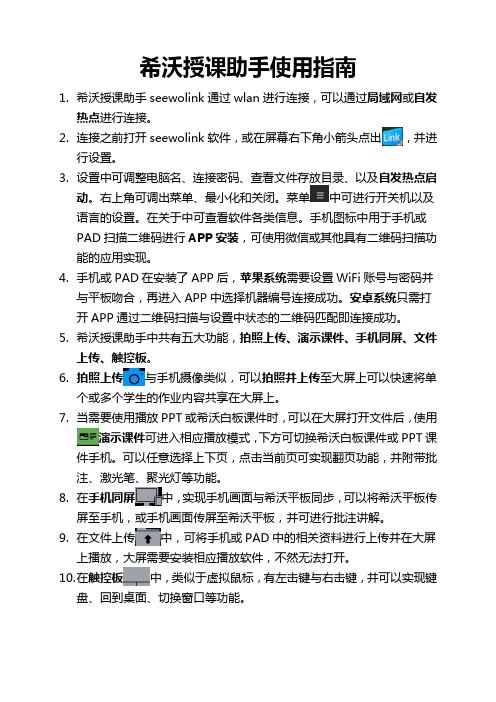
希沃授课助手使用指南1.希沃授课助手seewolink通过wlan进行连接,可以通过局域网或自发热点进行连接。
2.连接之前打开seewolink软件,或在屏幕右下角小箭头点出,并进行设置。
3.设置中可调整电脑名、连接密码、查看文件存放目录、以及自发热点启动。
右上角可调出菜单、最小化和关闭。
菜单中可进行开关机以及语言的设置。
在关于中可查看软件各类信息。
手机图标中用于手机或PAD扫描二维码进行APP安装,可使用微信或其他具有二维码扫描功能的应用实现。
4.手机或PAD在安装了APP后,苹果系统需要设置WiFi账号与密码并与平板吻合,再进入APP中选择机器编号连接成功。
安卓系统只需打开APP通过二维码扫描与设置中状态的二维码匹配即连接成功。
5.希沃授课助手中共有五大功能,拍照上传、演示课件、手机同屏、文件上传、触控板。
6.拍照上传与手机摄像类似,可以拍照并上传至大屏上可以快速将单个或多个学生的作业内容共享在大屏上。
7.当需要使用播放PPT或希沃白板课件时,可以在大屏打开文件后,使用演示课件可进入相应播放模式,下方可切换希沃白板课件或PPT课件手机。
可以任意选择上下页,点击当前页可实现翻页功能,并附带批注、激光笔、聚光灯等功能。
8.在手机同屏中,实现手机画面与希沃平板同步,可以将希沃平板传屏至手机,或手机画面传屏至希沃平板,并可进行批注讲解。
9.在文件上传中,可将手机或PAD中的相关资料进行上传并在大屏上播放,大屏需要安装相应播放软件,不然无法打开。
10.在触控板中,类似于虚拟鼠标,有左击键与右击键,并可以实现键盘、回到桌面、切换窗口等功能。
【原创】教学助手和互动课堂的使用经验分享
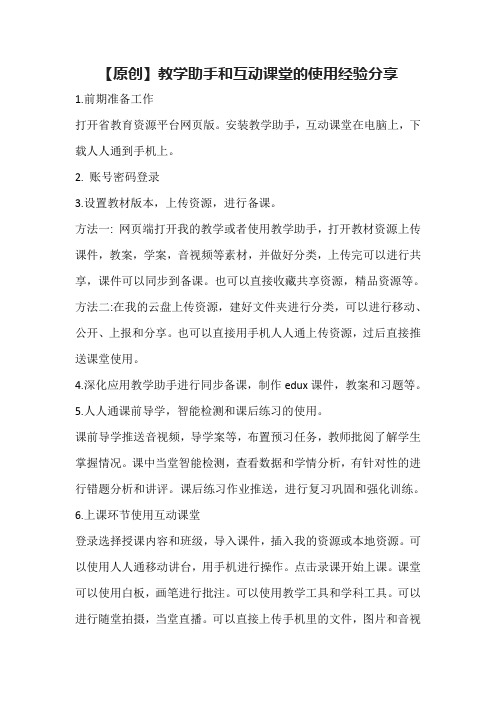
【原创】教学助手和互动课堂的使用经验分享1.前期准备工作打开省教育资源平台网页版。
安装教学助手,互动课堂在电脑上,下载人人通到手机上。
2. 账号密码登录3.设置教材版本,上传资源,进行备课。
方法一: 网页端打开我的教学或者使用教学助手,打开教材资源上传课件,教案,学案,音视频等素材,并做好分类,上传完可以进行共享,课件可以同步到备课。
也可以直接收藏共享资源,精品资源等。
方法二:在我的云盘上传资源,建好文件夹进行分类,可以进行移动、公开、上报和分享。
也可以直接用手机人人通上传资源,过后直接推送课堂使用。
4.深化应用教学助手进行同步备课,制作edux课件,教案和习题等。
5.人人通课前导学,智能检测和课后练习的使用。
课前导学推送音视频,导学案等,布置预习任务,教师批阅了解学生掌握情况。
课中当堂智能检测,查看数据和学情分析,有针对性的进行错题分析和讲评。
课后练习作业推送,进行复习巩固和强化训练。
6.上课环节使用互动课堂登录选择授课内容和班级,导入课件,插入我的资源或本地资源。
可以使用人人通移动讲台,用手机进行操作。
点击录课开始上课。
课堂可以使用白板,画笔进行批注。
可以使用教学工具和学科工具。
可以进行随堂拍摄,当堂直播。
可以直接上传手机里的文件,图片和音视频。
可以使用随机抽人或抽组,光荣榜和小组评分对学生进行评价和表扬。
最后按录制结束,查看课堂统计进行小结点评,点击下课。
过后会人人通,教学助手上都会显示课堂记录,包括可以查看实录和板书,教学助手上可以看到具体的数据分析。
也会同步到学生和家长端。
可以实时进行跟踪和反馈。
高校邦平台使用手册说明书

高校邦平台使用手册【老师PC端】目录目录 (2)一、平台概述 (3)二、课程中心 (5)1.新建课程 (5)2.课程信息 (5)3.课程资源库 (7)4.课程章节内容 (8)5.课程教学管理 (28)6.课程考试 (35)7.班级成员 (38)8.教学辅助工具 (39)9.成绩管理 (43)三、校管中心 (44)1.用户管理 (44)四、数据中心 (50)1.学校总览 (50)2.课程分析 (50)3.老师分析 (51)4.学生分析 (51)5.导学-学生分析 (52)五、云应用中心 (53)1.精益实训 (53)2.跟随式编程 (54)23一、 平台概述学生可通过首页浏览学校风采、名师风采、公告等咨询信息,通过课程广场浏览学校的所有课程,通过我的学习开始课程学习。
老师端需要管理员进行权限配置,如果管理员已经为您的账号配置了老师权限,在页面右上角可以看到“去老师端”按钮,点击即可切至老师端。
老师端主要包含三大子系统:“课程中心”、“数据中心”、“校管中心”,只有拥有相关权限的账号才能看到相应模块。
45 二、 课程中心1. 新建课程课程创建方式主要有两种,一种是点击“创建”按钮直接新建一门课程,一种是点击“复制”按钮复用一门已有的课程。
可根据自身需要自由选择建课的方式。
2. 课程信息点击编辑可修改课程信息,课程信息主要包括:课程的名称、封面、起止时间、介绍、授课老师、学分、可试学章节数量、成绩考核权重、课程授权设置等。
673. 课程资源库点击教学管理,点击左栏课程资源,即可进入该课程的资源库。
主要包括视频库、习题库、文档库、编程题库、幻灯库等。
其中视频库支持批量上传、断点续传等;文档库支持图片、文档等多种常见文件格式; 习题库支持批量管理,支持单选多选判断题。
84. 课程章节内容点击教学管理,点击左栏章节内容,即可进入该课程的章节内容建设。
还可在此修改教学模式,分开放学习、传统学习、顺序学习、条件闯关。
教育教学常用的十个软件

教育教学常用的十个软件目录简介1、WPS Office 2010 个人版 ................教案编写、试卷排版、课件制作演示等2、MathType6.0 公式编辑器(汉化版) ........................强大的数学公式编辑器3、实用汉字转拼音 ..........................汉字拼音查询及转换、支持屏幕抓词4、3D数学教学平台 ...................................... 3D数学课件制作及演示5、动感化学元素周期表V2.3 ............... 拥有完善的演示功能、独创的记忆游戏6、立几画板 V5.0 ...........................................立体几何图形制作7、排版助手Gidot typesetter ....................................智能排版软件8、化学金排 10.3 .................................化学教师常用的排版辅助软件9、CYY屏幕录像助手......................支持课件演示录制,支持有声屏幕录像10、多媒体课件制作快手9.0......................功能强大的多媒体课件制作工具1、WPS Office 2010 个人版下载地址:/rjxz/1028.htm运行环境:Win 7/Windows V ista/Win2003/WinXP/Win2000/WinNT软件介绍:WPS Office对个人用户永久免费,包含WPS文字、WPS表格、WPS演示三大功能模块,与MS Office无障碍兼容。
1.前所未有的性能提升2.注重细节,表格操作更加人性化3.全角度保护文档安全和账号隐私4.在线素材库兼收并蓄5.精致模板尽享方寸空间,smart办公胜人一筹6.无限扩展的网络应用,让办公环境更个性7.更高效的协作方式8.在线支持,享受专业服务2、MathType6.0 公式编辑器(汉化版)下载地址:/rjxz/1056.htm运行环境:Win2003/WinXP/Win2000/WinNT/Win9x软件介绍:MathType 是一个强大的数学公式编辑器,与常见的文字处理软件和演示程序配合使用,能够在各种文档中加入复杂的数学公式和符号。
华为 HUAWEI WATCH3用户指南

W ATCH3&3Pro目 录快速上手外观介绍1唤醒手表1配对连接设备2佩戴手表3按键及屏幕控制3同步华为帐号5手势操作5体温监测6SOS紧急求助7连接手表到网络8充电9通话功能eSIM业务支持情况11中国移动用户开通一号双终端12中国移动用户注销一号双终端业务17中国联通用户开通一号双终端17中国联通用户管理一号双终端业务21中国电信用户开通一号双终端22中国电信用户注销一号双终端26更换手表eSIM号码26使用手表通话26健康管理测量心率29测量血氧饱和度30监测睡眠31检测压力31呼吸训练32久坐提醒32健康生活32专业运动开始单次锻炼34跑步课程34开启智能教练或智能陪跑34轨迹返航35查看锻炼记录35训练状态36记录日常活动36目 录运动自识别36便捷生活负一屏37遥控拍照37支付宝38语音备忘录39语音助手40手表连接蓝牙耳机40音乐41查看日历42使用闹钟42查看天气42指南针43秒表43计时器43海拔气压计44手表找手机44更多指导应用管理45调整、更换表带45设置时间和语言47表盘管理47设置相册表盘和视频表盘48设置一碰传表盘48锁定或解锁49设置响铃方式50调节屏幕亮度51下键自定义51超长续航模式51无障碍操作51升级手表52开启/关闭飞行模式52开关机、重启、恢复出厂设置52穿戴设备防水防尘等级定义和使用场景说明53查看设备信息55支持微功率频段设备特此声明55快速上手外观介绍手表采用按压按键+旋转上键+彩色屏幕设计,集多种功能为一体,彩色大屏提供更大视野,旋转上键带来便捷的操作体验。
表1-1 手表外观说明唤醒手表唤醒熄屏状态下,单击按键唤醒手表。
亮屏•单击上键点亮屏幕。
•抬起手腕或内翻手腕点亮屏幕。
抬起手腕点亮屏幕需在手表应用列表中,点击设置 > 辅助功能 > 手势 打开抬腕亮屏开关。
•在表盘界面下滑打开快捷菜单,开启 亮屏 开关,打开屏幕常亮功能,默认常亮5分钟。
新科录音笔使用方法

新科录音笔使用方法
1. 哎呀呀,新科录音笔的使用方法超简单啦!就像你用手机拍照一样容易。
比如你在课堂上听讲,直接打开录音笔开关,不就可以把老师讲的知识都录下来了嘛!
2. 嘿,新科录音笔用起来可方便啦!就好比你随时带着一个记忆小助手。
你想想,开会的时候,悄悄按下录音键,所有重要内容都不会落下呀!
3. 哇塞,新科录音笔好用得很呐!就像有个小精灵在帮你记录一切。
像出去采访的时候,拿着它,各种声音都能清晰录下来啦,多棒呀!
4. 哈哈,新科录音笔操作真的不难哟!比如说你要录一首歌,把它放在合适的位置,按下按钮,优美的歌声就被录进去啦,神奇吧!
5. 哟呵,新科录音笔的使用很容易上手嘛!这就跟你打开电视选个台一样简单。
你去听讲座,轻轻一按,精彩的讲解就都被保存下来喽!
6. 呀,新科录音笔的使用方式很直白呀!简直就像走路一样自然。
当你和朋友聊天,开启录音,那些欢乐的话语就被记录下来了呢,多有意思!
7. 嘿哟,新科录音笔不难用吧!就好像骑自行车一样顺溜。
你在外面听到好听的鸟鸣,赶紧拿出来录下这美妙的声音呀!
8. 哇,新科录音笔使用起来超顺手呀!这不就跟你随手拿个东西一样嘛。
你出去旅游,用它录下各地的特色声音,以后听的时候多怀念呀!
9. 总之呢,新科录音笔就是个超棒的小工具,使用方法简单易懂又有趣,大家赶紧用起来呀!。
校园助手平台产品说明170217

校园助手功能架构
校园助手
围绕高校学生四年的大学学习、 生活娱乐、就业创业、社团活 动;基于思柏瑞科技自主知识 产权聚门户软件(大数据聚合、 移动化中间件)开发,前端提 供安卓及IOS双版本app,后台 提供学校配置、信息发布及消 息推送、机构(社团)、用户 (学生)以及教务系统对接聚 合引擎等相应的业务管理子系 统。
学校自有系统 (教务系统)
聚门户-聚合引擎(用 于与学校系统对接)
后台学校配置管理系 统
后台信息发布及消息 通知系统
后台机构(社团)管 理系统
后台用户(学生)管 理系统
校园助手助手客户 端
新生指南
学校介绍
课表功能
校园通讯录
生活服务
校园考勤
校园图书馆
招聘信息
技能培训
社团管理
8
智慧社团
社团通
社团风采、申请加入 网上投票、点击投票
如果用户注册的信息与后台比对成功,就可以查看自己已经加入的社团以及申请中社团 的状态,还可以查看自己所加入社团的详细信息。
16
校园助手-社团通-我的活动
点击我的活动,可以查看到自己已经参加的活动,可以浏览活动的详细信息。
17
校园助手-社团通-关于我们与意见反馈
点击意见反馈,在使用本软件的过程中,可以提出一些反馈意见。点击关于我们,可以给本软件评分、 常见问题解答以及版本更新问题。
12
校园助手---新生引导
新生指南里涵盖了:通知报告,报道流程,到校指引,楼宇介绍,校内地图。新生入学,再也不怕找 不到报到处而发愁了,万能的地图带引学生顺利完成报到。
13
校园助手---新生报到
新生报到里涵盖了:提供新生报到功能,配合每年秋开迎新学生可以在线上提前预报名(并且可以申 请延期到校);使学校在挽留生源的同时运营商公司也可以做到提前给学生放号开卡。
教学助手-互动课堂操作手册
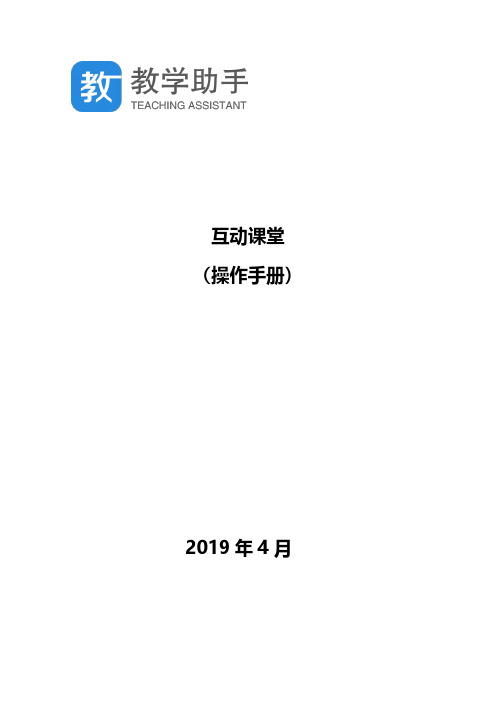
互动课堂(操作手册)2019年4月目录1、登陆互动课堂 (1)2、开始授课 (1)3、学生管理 (2)4、基本功能操作 (5)1、登陆互动课堂欢迎各位老师使用互动课堂,互动课堂会为您提供信息化课堂教学的新体验。
互动课堂通过连接教师PC端和教师移动端,使教学环节更人性化,教学形式更加丰富,让老师可以随时来控制教学节奏,激发学生学习积极性、主动性和自主性。
进入互动课堂有两种方式,一种是在教学助手中点击互动课堂的”开始授课‘’,就会开启互动课堂,另一种方式是直接登录互动课堂,输入用户名、密码即可开启互动课堂。
第一次使用互动课堂前,我们需要先下载安装互动课堂,具体操作如下:打开网页,互联网用户输入网页地址即可进入;教育专网用户输入网页地址即可进入;然后输入账号密码登陆,进入云上教育桌面后,点击互动课堂按钮,然后根据提示下载安装完成,即可在桌面上直接点击登录互动课堂使用:2、开始授课通过教学助手-互动课堂-“开始授课”按钮;通过互动课堂软件登陆。
3、学生管理3.1学生管理进入登陆成功界面,点击“学生管理”。
3.2编辑可进行新建班级、删除班级;可进行单个、批量新增学生;可进行学生分组管理。
3.3选择教材和班级进入授课环节前,要对本节课的教材章节进行选择,并选择上课班级。
3.4确认课堂信息进入互动课堂授课界面后,可通过点击“”按钮,对本堂课的基本情况进行查看。
4、基本功能操作4.1菜单通过点击“”按钮,进入互动课堂的操作界面,可使用导入课件、连接移动讲堂、使用班级锁、查看课堂统计、下课、软件设置等功能。
点击“导入课件”,可以导入PPT、edux课件,直接在互动课堂白板界面授课;点击“移动讲台”,可以打开移动授课扫码界面,可以快速连接移动授课;课堂统计是可以查当堂课的课堂统计信息、基本课程信息、上课时长、上课日期以及课堂互动详情统计等;课堂教学完成后点击“下课”,该节课的课堂记录将会上传至云端保存;点击“软件帮助”,查看软件版本、课堂授权信息,授权到期也会给予相关提醒。
IPAD录课操作手册

IPAD录课操作手册
一、无线麦克风连接
1、将“U”型音频插头,插到IPAD的音频插口;
2、把无线麦克风的接收器插到U型插头标记话筒的插孔;
3、在打开接收器和无线话筒,蓝色指标灯闪烁,自动对频连接好后,蓝色指示灯常亮表示
已经连接好,处于工作状态。
二、录制操作
把IPAD安装到支架上,启动相机,调到录“视频”,选择一个比较理想的拍摄取景之后,按下蓝牙制摇控器上的大按钮,就可以开始录制微课了。
三、课件导出和转码
IPAD录制的视频格式是MOV,为了方便把视频上传到网络及播放,要转换成MP4的格式。
视频还需要后期编辑处理,也需要导出视频到电脑。
1、把IPAD的数据线连接到电脑,打开桌面上的,软件会自动连接到IPAD然后显示以下画面
选择左边菜单栏的“照片”,打开“相机胶卷”,找到刚才录制的视频文件
选择刚才录制的视频“导出”
选择一个电脑上一个文件夹保存,就完成了视频的导出
2、把视频转换成MP4格式,在爱思助手上边的工具栏的“工具箱”,再打开视频转换
然后选择添加视频,在“此电脑”找到刚才导出的视频,如下图
选择视频然后点“打开”,然后点立即转换,然后等待转换完成之后,就变成MP4格式。
同步训练教师助手使用说明

教师助手使用说明文档教师助手使用说明V2.1.0 英语人机对话同步训练(牛津版)南京听说科技有限公司4000-186-178教师助手使用说明文档目录一、教师助手介绍 (3)二、阅读试卷 (6)三、试卷编辑 (10)1. 编辑听力材料以及编辑听力试卷 (10)2. 文本转mp3 (17)四课堂听写 (20)1.编辑听写材料 (20)2.导入自制试卷 (28)五课文领读与讲解 (31)六单元知识点讲解 (37)七资源共享 (41)1.图片资源共享 (41)2.音频资源共享 (43)八课堂用语 (46)九、典型案例 (51)1.自制听力试卷进行课堂测验 (51)2. 自制对话类听力材料MP3文件 (56)教师助手使用说明文档一、教师助手介绍教师助手是南京听说科技有限公司软件产品中的一个特色功能模块,是依托听说科技的海量内容,基于听说科技强大的多媒体技术、计算机技术和语音评测与合成技术开发而成,通常会嵌在听说科技软件产品的教师版中,主要是辅助教师进行一些特殊的教学活动,如试卷讲评、试卷发布、听力音频材料制作等。
教师助手工具有下面几方面的功能:1. 阅读试卷:针对学生版产品导出的模拟考场试卷答卷包进行阅卷,可以查看学生分数和具体作答情况,便于老师了解学生的具体掌握情况进行有针对性的试卷点评。
2.试卷编辑:本部分主要是包括三块:●编辑听力材料:此功能主要是针对教师手中的听力材料,用此功能生成听力音频,供教师播放使用。
●编辑听力试卷:此功能主要是为老师编辑一份完整试卷提供帮助,用此功能可以生成听力试卷以及配套的听力音频。
●文本转MP3:此功能可以将一段中文或英文文章转换成音频文件,供教师播放使用。
●打开试卷:此功能可以打开一份以前保存的未编辑完成的试卷,继续进行编辑。
3. 词汇听写:主要用于帮助教师课堂听写单词、词组或者文中句子。
对于需要听写的单词、词组以及句子提供英文发音和中文释义发音两种。
4.课文领读与讲解:主要是针对课文中的朗读短文部分提供朗读、领读以及跟读的功能,方便教师教学。
小艺帮及小艺帮助手用户操作手册

小艺帮及小艺帮助手用户操作手册特别提醒1.考前准备注意事项(1)采用双机位考试模式,仅可使用两台手机完成考试。
须使用android7.0及以上或ios系统10.0以上的近两年上市的主流品牌机(例如华为、小米、oppo、vivo等千元以上机型),否则可能导致小艺帮APP无法下载、样式错乱、无法完成考试的问题,责任自负。
(2)考试通过小艺帮APP及小艺帮助手APP进行。
安装小艺帮APP的手机为主机,安装小艺帮助手APP的手机为辅机,两个软件不能同时安装在同一台手机上,考试前请确保小艺帮APP及小艺帮助手APP为最新版本。
(3)为保证考试过程不受干扰,建议考生准备拍摄背景单一、安静无杂音的场所,注意避免或减小风声、手机铃声等杂音,保证光线充足,确保拍摄视频画面清晰。
(4)为保证拍摄画面稳定,建议考生使用手机支架、稳定器等辅助设备,注意辅助设备不要遮挡手机话筒,避免影响音频录制效果。
(5)务必保持手机电量充足,确保在考试过程中不会出现因手机电量过低自动关机、录制内容丢失。
对考试时间比较长的专业,必须准备好电源以便随时使用。
(6)务必确保考试时手机存储空间充足,至少有10G的剩余存储空间,录制时间越长,需要预留的内存空间越多。
确保在拍摄过程中不会因为手机存储空间不足导致录制中断、录制内容丢失。
(7)务必检查网络信号,建议是稳定的wifi或者4G网络,确保考试全程网络环境正常,避免出现断网情况导致视频提交失败。
(8)务必禁止通话功能,退出、关闭除小艺帮APP、小艺帮助手APP之外的其他应用程序,例如微信、、录屏、音乐、视频、在线课堂等。
手机不得使用夜间模式和静音模式。
(9)在正式考试前请务必进行模拟考试,熟悉小艺帮APP、小艺帮助手APP的操作流程和考试流程,以免影响正式考试。
模拟考试时,按照机位摆放图例要求,多次测试正式考试时双机位摆设位置,确定最佳拍摄点及拍摄角度,高效利用考试时间。
(因考前练习及模拟考试数据占用手机内存空间,注意在正式考试开始之前清理数据)(10) 请务必使用手机系统自带的中文简体标准字体,选择字体大小为标准模式。
怎么用荣耀手机制定学习计划

怎么用荣耀手机制定学习计划随着科技的不断发展和智能手机的普及,越来越多的人开始使用手机来进行学习。
荣耀手机作为一款高性能的智能手机,其功能强大,操作简单,非常适合用来制定学习计划。
本文就将介绍如何利用荣耀手机来制定学习计划,让学习变得更加高效和便捷。
一、利用日历和提醒功能荣耀手机自带了日历和提醒功能,可以帮助我们规划学习时间和安排学习任务。
我们可以在日历中设定每天的学习时间和学习内容,然后设置提醒功能,让手机在设定的时间提醒我们进行学习。
这样一来,我们就能够按部就班地进行学习,提高学习效率。
二、利用备忘录和便签功能荣耀手机的备忘录和便签功能非常实用,可以帮助我们记录学习笔记和制定学习计划。
我们可以在备忘录中记录重要的知识点和学习方法,方便日后查阅和复习。
同时,我们也可以利用便签功能来制定每日的学习计划,将任务细化并逐一完成,提高学习效率。
三、利用手机应用除了自带的日历、提醒、备忘录和便签功能之外,荣耀手机还可以下载众多学习类的手机应用,如学习计划制定应用、背单词应用、在线课程应用等等。
这些应用可以帮助我们更加科学、系统地制定学习计划,提供高质量的学习资源,让学习变得更加丰富和有趣。
四、利用云服务荣耀手机还支持云服务功能,可以将学习资料和学习计划存储在云端,随时随地进行查阅和修改。
这样一来,我们就不再受限于时间和地点,可以在任何时候、任何地点进行学习,提高了学习的自由度和便捷性。
五、利用社交平台荣耀手机可以安装各种社交平台的应用,如微信、QQ、知乎等等。
这些社交平台可以帮助我们与他人交流学习经验和获取学习资源,还可以加入学习群和讨论组,扩大学习交流的范围,获得更多的学习帮助。
六、利用多任务分屏功能荣耀手机支持多任务分屏功能,可以让我们同时进行多项学习任务,提高学习效率。
比如,我们可以在一半屏幕上看视频学习,同时在另一半屏幕上做笔记和答题,让学习变得更加高效和便捷。
七、利用智能语音助手荣耀手机内置了智能语音助手,我们可以利用语音输入的方式来制定学习计划、查找学习资料、进行学习查询等等,省去了手动输入的时间和精力,让学习更加便捷和高效。
手机应用程序的功能介绍和使用方法
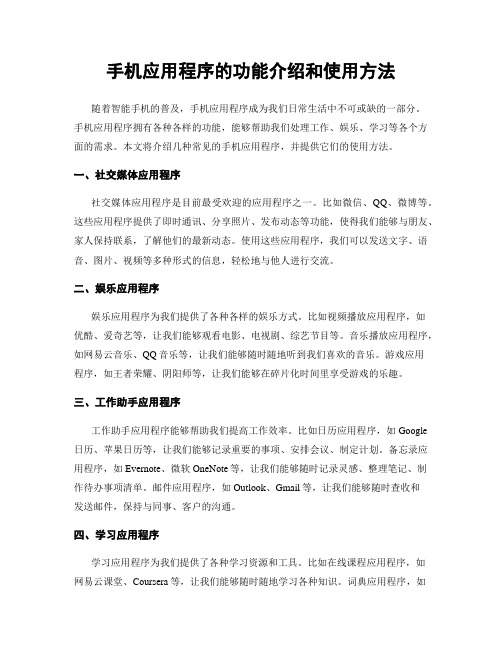
手机应用程序的功能介绍和使用方法随着智能手机的普及,手机应用程序成为我们日常生活中不可或缺的一部分。
手机应用程序拥有各种各样的功能,能够帮助我们处理工作、娱乐、学习等各个方面的需求。
本文将介绍几种常见的手机应用程序,并提供它们的使用方法。
一、社交媒体应用程序社交媒体应用程序是目前最受欢迎的应用程序之一。
比如微信、QQ、微博等。
这些应用程序提供了即时通讯、分享照片、发布动态等功能,使得我们能够与朋友、家人保持联系,了解他们的最新动态。
使用这些应用程序,我们可以发送文字、语音、图片、视频等多种形式的信息,轻松地与他人进行交流。
二、娱乐应用程序娱乐应用程序为我们提供了各种各样的娱乐方式。
比如视频播放应用程序,如优酷、爱奇艺等,让我们能够观看电影、电视剧、综艺节目等。
音乐播放应用程序,如网易云音乐、QQ音乐等,让我们能够随时随地听到我们喜欢的音乐。
游戏应用程序,如王者荣耀、阴阳师等,让我们能够在碎片化时间里享受游戏的乐趣。
三、工作助手应用程序工作助手应用程序能够帮助我们提高工作效率。
比如日历应用程序,如Google 日历、苹果日历等,让我们能够记录重要的事项、安排会议、制定计划。
备忘录应用程序,如Evernote、微软OneNote等,让我们能够随时记录灵感、整理笔记、制作待办事项清单。
邮件应用程序,如Outlook、Gmail等,让我们能够随时查收和发送邮件,保持与同事、客户的沟通。
四、学习应用程序学习应用程序为我们提供了各种学习资源和工具。
比如在线课程应用程序,如网易云课堂、Coursera等,让我们能够随时随地学习各种知识。
词典应用程序,如有道词典、扇贝单词等,让我们能够随时查找单词的释义和用法。
数学工具应用程序,如Mathway、Photomath等,让我们能够解决数学题目。
五、健康管理应用程序健康管理应用程序能够帮助我们管理健康和生活习惯。
比如计步器应用程序,如微信运动、华为健康等,让我们能够记录每天的步数,鼓励我们保持运动。
微信机器人小萌助手使用说明

进行课程播放相关设置,课程设置完毕后将在 5 分钟内生效。 课程名 将要播放的课程,请点击选择。 群名 将要播放的目标群,请点击选择。
3.3.课程管理
3.3.1.课程列表
展示当前已经添加的课程,可以点击修改或者删除
3.3.2.添加课程
课程名称 课程标题 课程简介 课程预告时使用的课程简介 课程内容 网页方式添加课程,仅仅支持文字、图片及名片功能,如需使用语音 功能,请通过助手号录制方式添加。
4.2. 陪聊机器人设置
小萌助手使用图灵机器人的智能聊天功能,除了可以聊天外,也可以
进行快递查询、天气查询,菜谱查询等日常业务查询。你可以设置陪 聊机器人的性别、姓名、地址等内容,打造一个真正个性化的陪聊机 器人。
5.群应用
小萌助手推出多个好玩的群内应用。可以根据群自身特点选择开启或 关闭相应的群应用功能。各个群应用的简介及使用方法在群应用详情 页面可以看到。本文档不再介绍。
小萌助手微信机器人
产 品 功 能 教 程
感谢您选择小萌助手这款服务于微信群的微信机器人。如果您是第 一次使用助手,强烈建议您对照平台相关设置页面阅读本内容。下 面将按照小萌助手平台设置功能模块分别进行相关功能介绍。如果 您不曾了解过小萌助手,请先微信搜索公众号《小萌助手》了解产 品详情。 特别提醒:由于受限于微信协议,平台现有功能都是在目前接口的条 件下进行的扩展开发,如果中途微信接口发生变化,造成功能变化 或者关闭,属于正常情况,这意味着,您接下来看到的功能随时都 有变化或者关闭的可能,因此,特别提醒您,小萌助手的最终功能 以官方发布的最新版本为准。 请关注微信公众号《小萌助手》,进入公众号会话界面,依次点击右 下角菜单会员中心→助手设置,打开助手设置页面。下面将针对设 置页面的各个功能做详细解读。
青教助手操作说明
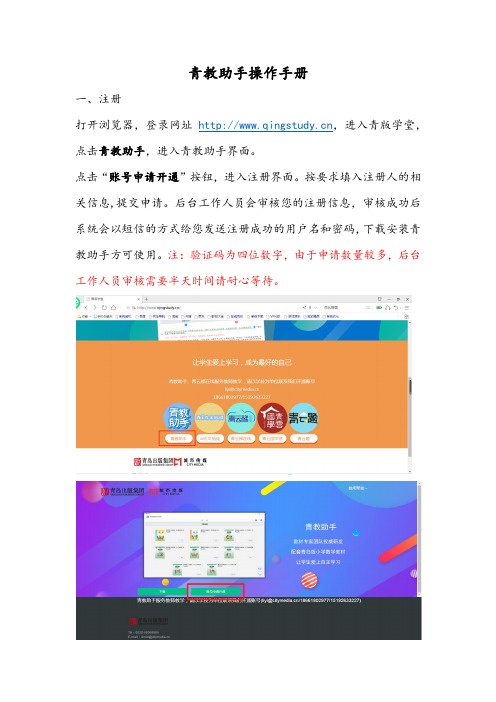
青教助手操作手册
一、注册
打开浏览器,登录网址,进入青版学堂,点击青教助手,进入青教助手界面。
点击“账号申请开通”按钮,进入注册界面。
按要求填入注册人的相关信息,提交申请。
后台工作人员会审核您的注册信息,审核成功后系统会以短信的方式给您发送注册成功的用户名和密码,下载安装青教助手方可使用。
注:验证码为四位数字,由于申请数量较多,后台工作人员审核需要半天时间请耐心等待。
二、下载软件
点击下载按钮下载青教助手软件,按照软件指引完成安装。
三、系统登录
下载安装后,双击软件,打开登录界面,输入账号密码,完成登录操作。
四、课本内容下载
登录完成后,点击“书苑”,选择自己需要的课本内容,点击“免费阅读”,下载课本内容。
下载完成后,点击“打开”使用。
同时,已下载完成书籍会在书架中显示,下次登录打开即可使用,无需再次下载。
五、系统内容
系统左侧为章节目录,可点击选择对应章节。
信息窗下包含同步教学模块,部分信息窗包含同步教学与同步教研两个模块。
同步教学:包含教学设计、课件及素材、交互动画和微课等环节。
汇集本节课教学设计、PPT、教学使用图片、音频、评价动画、知识点对应讲解动画、书本内习题讲解微课等素材。
课上可直接点击使用,或点击素材右下角的下载按钮,下载到本地使用。
注:PPT、word等不带下载按钮的素材可直接打开后另存到本地。
PPT展示:
素材下载:
交互动画:
课本习题讲解:
同步教研:汇集各个区市优秀教师录课资源,供老师参考。
六、返回主页
点击教材封面左侧的按钮,返回书架。
教学助手用户使用手册之欧阳物创编
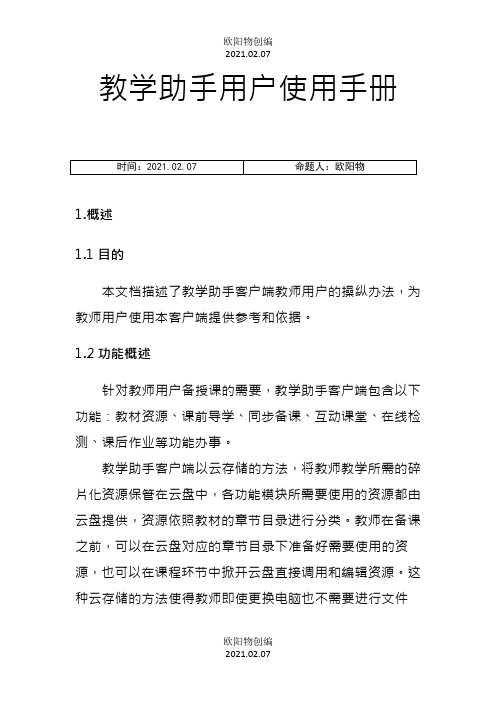
教学助手用户使用手册1.概述1.1目的本文档描述了教学助手客户端教师用户的操纵办法,为教师用户使用本客户端提供参考和依据。
1.2功能概述针对教师用户备授课的需要,教学助手客户端包含以下功能:教材资源、课前导学、同步备课、互动课堂、在线检测、课后作业等功能办事。
教学助手客户端以云存储的方法,将教师教学所需的碎片化资源保管在云盘中,各功能模块所需要使用的资源都由云盘提供,资源依照教材的章节目录进行分类。
教师在备课之前,可以在云盘对应的章节目录下准备好需要使用的资源,也可以在课程环节中掀开云盘直接调用和编辑资源。
这种云存储的方法使得教师即使更换电脑也不需要进行文件拷贝,不合电脑登录教学助手都可顺利完成备授课的工作.我的课程有WEB版和对应的“教师助手版”,教师助手登录以后与web版页面和功能是一致的,WEB版的主体功能需要客户端版本作为支撑,故这里拿客户端版作为主要讲解对象。
2.教学助手客户端下载与装置再WEB版“教师助手",上点击微课或者课件制作工具,如果本机没有响应的软件,会提示下载。
3.用户登录3.1个人登录掀开“教学助手客户端”,在“个人登录”处输入已有的用户名和密码,点击“登录”进入“教学助手客户端”。
3.2密码找回如果教师用户忘记自己的登录密码,可以通过平台找回密码。
4.关联教材第一次登录“教学助手客户端”,系统会提示用户没有关联教材,需要点击“添加教材”进入到“关联教材”页面。
选择学段、学科、教材版本和册别查找到相应的教材进行添加。
如要删除教材,对应教材下原有的资源不会删除,再次添加删除的教材后,原有资源可继续使用。
教材添加完成后,选择相应的教材可以看到教材对应的章节目录,点击章节目录进行切换时,相应的资源会随之切换。
5.教材资源教材资源主要提供用户对自己云盘中收集的资源进行编辑加工,并且可以检查和收藏其他用户共享的资源和精品资源。
所有的资源都与教材章节目录相关联,便利查找和使用。
- 1、下载文档前请自行甄别文档内容的完整性,平台不提供额外的编辑、内容补充、找答案等附加服务。
- 2、"仅部分预览"的文档,不可在线预览部分如存在完整性等问题,可反馈申请退款(可完整预览的文档不适用该条件!)。
- 3、如文档侵犯您的权益,请联系客服反馈,我们会尽快为您处理(人工客服工作时间:9:00-18:30)。
录课助手常见问题
1、录课助手的登录账号及密码?
录课助手的登录账号及密码与研修社区的一致。
2、录课助手支持哪些格式?mst格式是否支持?
录课助手支持的格式有:mp4,asf,flv,mpg,mpeg,avi,wmv,mkv,3gp,ogg,rm,rmvb。
mst格式建议用其他视频转换软件(如“格式工厂”)转为mpeg等能够识别的格式。
3、为什么视频转码失败/上传失败?如何解决?
转码失败解决方法:
(1)遇到转码失败,建议先检查视频文件是否完好,格式是否是平台支持的,然后关闭运行占用CUP比较高的qq、浏览器等软件,再重试一下。
(2)检查上传视频是否过大(>500M),如果视频过大建议使用“格式工厂”进行压缩。
压缩得越小,视频转码越快。
建议使用MP4格式的视频。
(4)如果发现转码即将成功时提示失败,请点击录课助手左侧的“我的视频”,查看是否已经转码成功。
遇到上传失败解决方法:
(1)一般是网络不稳定引起的,建议网络稳定后重试,或者更换网络环境。
(2)检查自己的电脑的设置时间是否与实际时间不符,如果不符合请调整为正确时间。
如转码/上传仍不成功,请直接在您所属的研修QQ群直接反馈。
4、安装录课助手后无法打开怎么办?
说明安装文件有丢失,建议卸载掉并重新安装客户端,再次安装时注意避开杀毒软件的“错杀”(点击允许安装/修改),使其能够顺利安装。
5、视频上传成功后为何在研修社区找不到已经上传的视频?
请先检查转码成功的视频是否上传成功,再检查录课助手及研修社区登录用户是否一致。
